
TikTok позволяет очень легко записывать, редактировать и публиковать видео. Все, что может придумать пользователь, может стать вирусным. Кроме того, у вас есть все в один клик. Оригинальная музыка и аудио для сопровождения изображений, фильтров и эффектов, субтитров и даже диктора, закадрового голоса TikTok. Он называется преобразованием текста в речь и полезен, если вы не хотите говорить в видео и предпочитаете озвучку в стиле «Loquendo», читая написанное.
И, как и все в TikTok, относительно легко преобразовать текст в речь для сопровождения постов. Используется ли TikTok на смартфоне iPhone или Android. В видеороликах вы можете использовать собственную музыку и песни или песни, предоставленные платформой. Вы также можете добавлять звуки и звуковые эффекты, все из которых сопровождаются закадровым голосом, объясняющим видео или воспроизведение с изображением. Это может быть ваш собственный голос, нормальный или искаженный, или голос TikTok. Единственный предел — творчество. И предельный срок публикации.
Из любопытства в прошлом году TikTok изменил свой голос на новый. Причина? Оригинальная актриса озвучивания подала в суд на платформу, потому что она была использована для того, на что ее не наняли. Поэтому владелец TikTok ByteDance решил проблему, изменив голос. Далее в Infobae рассказывается, как добавить его в видео.
Вот как текст в речь можно использовать в видеороликах TikTok
Предполагается, что вы являетесь пользователем TikTok и у вас установлено официальное приложение для Android или iOS. Конечно, необходимо зарегистрироваться в качестве пользователя. Это бесплатно, и вы можете использовать учетные данные Google или Facebook, чтобы ускорить процесс. Таким образом, вам не нужно запоминать новый пароль.
Открыв приложение, вы сможете просматривать сообщения других людей или создавать собственные видео. Чтобы начать запись или редактирование публикации, просто нажмите на значок с символом +. Он находится в нижней части экрана телефона.
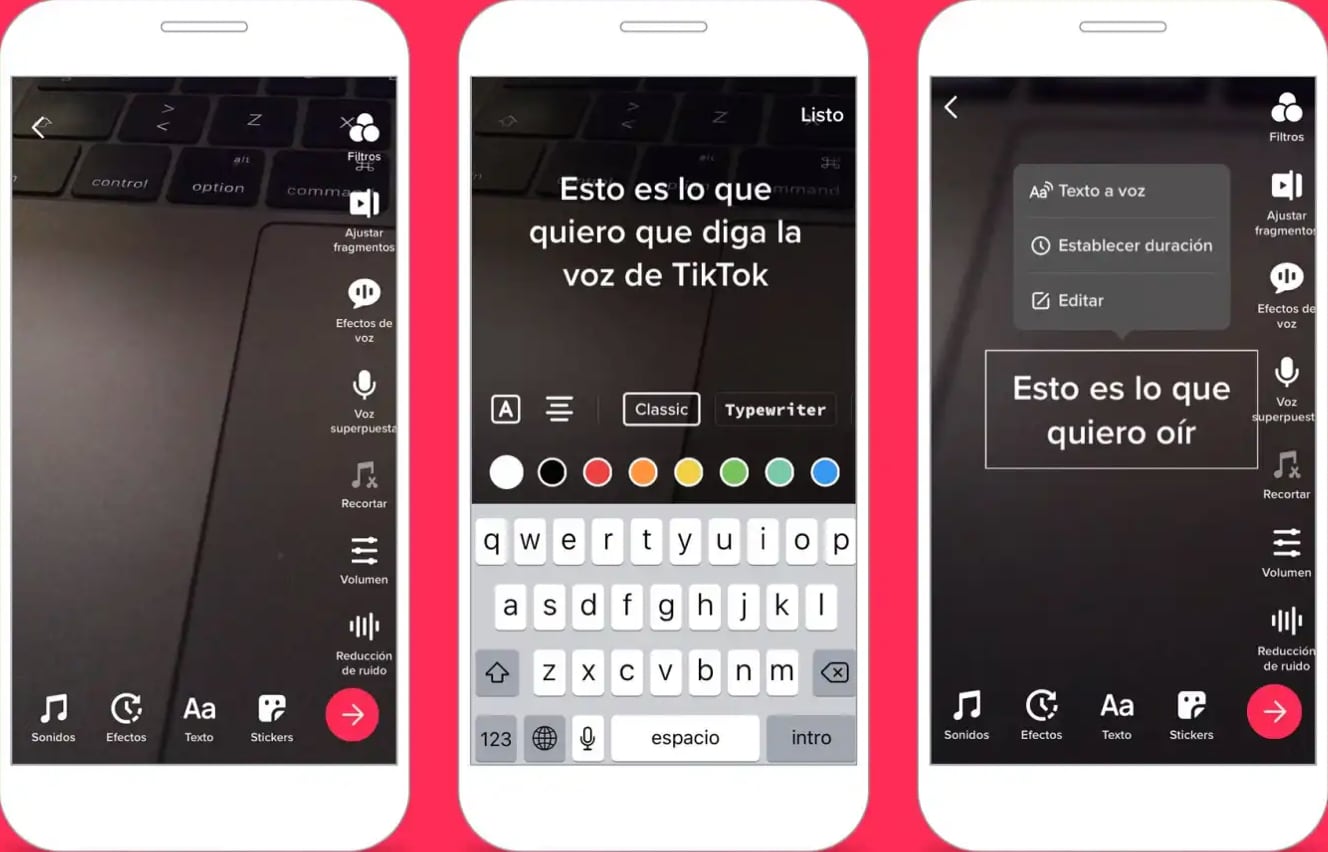
Затем помощник по публикации дает вам возможность сохранить видео именно в этот момент или загрузить снятое видео на свой смартфон. Он также позволяет загружать фотографии. Получив видео, вы можете приступить к его редактированию. Здесь вы можете добавлять вещи. И что важно, так это голос TikTok.
Чтобы включить закадровый голос в видео, вам нужно нажать «Текст», а затем ввести текст, который вы хотите добавить в видео. По умолчанию текст добавляется поверх изображения. Затем, чтобы текст можно было прочитать голосом TikTok, нам нужно будет щелкнуть текст, который мы хотим услышать, а затем выбрать опцию «Преобразование текста в речь».

Последний шаг — публикация. Следует помнить, что видео можно скрыть, чтобы его мог видеть только тот пользователь, которому оно принадлежит. И как только вы убедитесь, что вам нравится, вы можете опубликовать его на TikTok, чтобы все могли его увидеть.
Другой вариант - сохранить видео в виде черновика и/или опубликовать видео и сохранить копию на телефоне.
О голосах TikTok следует помнить о двух вещах:
1. Если вы меняете текст, который хотите прочитать с помощью закадрового голоса, необходимо снова включить функцию преобразования текста в речь, чтобы прочитать его вслух. Сам редактор также запомнит это.
2. А если вам это не нравится, вы можете отключить его, снова щелкнув по тексту и нажав «Отменить».
ПРОДОЛЖАЙТЕ ЧИТАТЬ
Más Noticias
Dimayor, clubes y dirigentes en la mira por prácticas anticompetitivas contra futbolistas: vetos, cartas y chats revelan que se pudieron de acuerdo para bloquear su contratación
La Superintendencia de Industria y Comercio documentó un esquema informal entre equipos para limitar la movilidad laboral de los jugadores que decidían terminar sus vínculos o actuar como agentes libres

Quemaron y atacaron a piedras un bus que transportaba niños de una escuela de fútbol en Jamundí: el conductor resultó herido
Según Asocaña, el atentado ocurrió la noche del miércoles 14 de mayo, luego de que los menores ya habían sido dejados en sus casas. El hecho se registró en una zona con presencia de grupos armados ilegales, y las autoridades investigan a los responsables

Pensión 65 modifica cronograma de pago: Adelantan fecha para cobrar el nuevo monto de S/350
En junio llega el aumento de la subvención del programa Pensión 65, dirigido a miles de adultos mayores en situación de pobreza

Cuál es el precio de la gasolina en Lima este 16 de mayo
Los precios de las gasolinas se definen por una serie de factores tanto nacionales como internacionales

Etapa 7 del Giro de Italia 2025 - EN VIVO: los escarabajos colombianos comienzan su aventura en la montaña
En una de las etapas más destacadas de la ronda italiana de ciclismo, los pedalistas pasarán por varios puertos de montaña, en donde la exigencia física será importante

